Slik legger du til Gmail på oppgavelinjen på Windows (HURTIGGUIDE)

Slik legger du til Gmail på oppgavelinjen i Windows 10/11 ved hjelp av Chrome eller Microsoft Edge. Få en rask og enkel veiledning her.
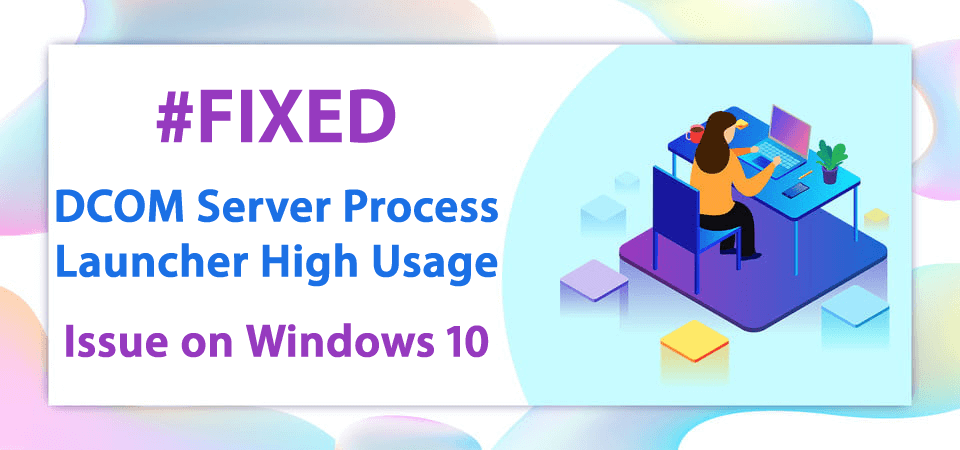
Opplever du problemet med høy bruk av DCOM-serverprosessstarteren på din Windows 10 PC/bærbare datamaskin ? Vel, du er ikke den eneste. Det er så mange brukere der ute som opplever det samme problemet. Så les denne artikkelen til slutten og lær de forskjellige måtene å fikse problemet med høy bruk av DCOM-serveren .
DCOM er Microsofts konsept for distribuert databehandling. Det er en Microsoft-teknologi og programgrensesnitt som lar en datamaskin kjøre programmer på en annen datamaskin over et nettverk som om programmet kjører lokalt.
Det er en veldig nyttig prosess i Windows og de fleste Windows-datamaskiner som har denne DCOM-serverprosessen. Selv om det er en veldig populær prosess på Windows, klaget mange Windows 10-brukere over problemet med enormt ressursforbruk av DCOM-serverprosessen .
Dette problemet med høy bruk fører til mange andre problemer på datamaskiner, for eksempel:
Dette problemet med høy ressursbruk i DCOM-serverprosessstarteren kan avbryte den generelle datamaskinens prosess og få PC-en til å fungere tregt. Men du trenger ikke bekymre deg lenger, siden jeg skal gi deg de beste løsningene for å fikse dette problemet.
Alt du trenger å gjøre er, fortsett å lese denne artikkelen til slutten og følg rettelsene jeg skal dele med deg.
Hvordan fikse DCOM Server Process Launcher High Usage Problem på Windows 10?
1: Deaktiver Live Tiles på din Windows 10-datamaskin
Windows 10 live-flis er en av de beste funksjonene som viser viktig informasjon på et øyeblikk uten å åpne appen. Du kan se disse live-brikkene på en startmeny når du klikker på Start-knappen.
For å gi deg de siste nyhetene og oppdateringene fortsetter disse flisene å synkronisere med de andre serverne. Og det er grunnen til at det også forårsaker høy bruk av DCOM-serverprosessstarteren på Windows 10-datamaskinen.
For å løse dette problemet kan du deaktivere live-flisene på din Windows 10-datamaskin. For å gjøre dette, følg trinnene nedenfor:
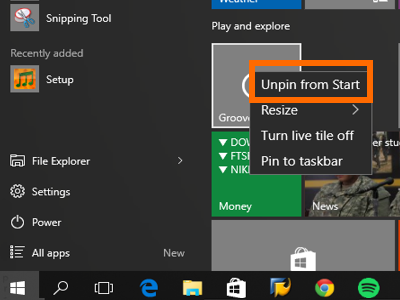
Etter å ha fjernet alle applikasjonene fra live-flisen, start datamaskinen på nytt og sjekk om problemet er løst eller ikke.
2: Bruk Process Explorer for å sjekke bruksdetaljer
Process Explorer er et systemovervåkingsverktøy fra Microsoft som gir alle detaljene om DLL-ene som er åpnet på datamaskinen din, sammen med detaljene om den overordnede prosessen som har startet den.
Den gir også informasjon om CPU-bruk, forbrukte ressurser osv.
Du kan bruke prosessutforsker for å sjekke om prosessene som bruker DCOM og kan feilsøke problemet. For å gjøre det, følg disse trinnene:
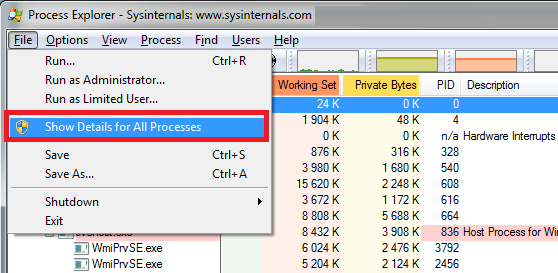
3: Deaktiver tredjepartsapplikasjoner
Mens jeg undersøkte om denne feilen, kom jeg over så mange brukere som rapporterte at noen ganger tredjepartsapplikasjoner installert på datamaskinen også forårsaker høy CPU- eller minnebruksproblem for DCOM-serverprosessstarteren på Windows 10-datamaskinen.
Så for å fikse dette problemet, må du finne ut tredjepartsapplikasjonene som forårsaker dette problemet og deretter avinstallere dem.
For å gjøre det, følg disse trinnene:
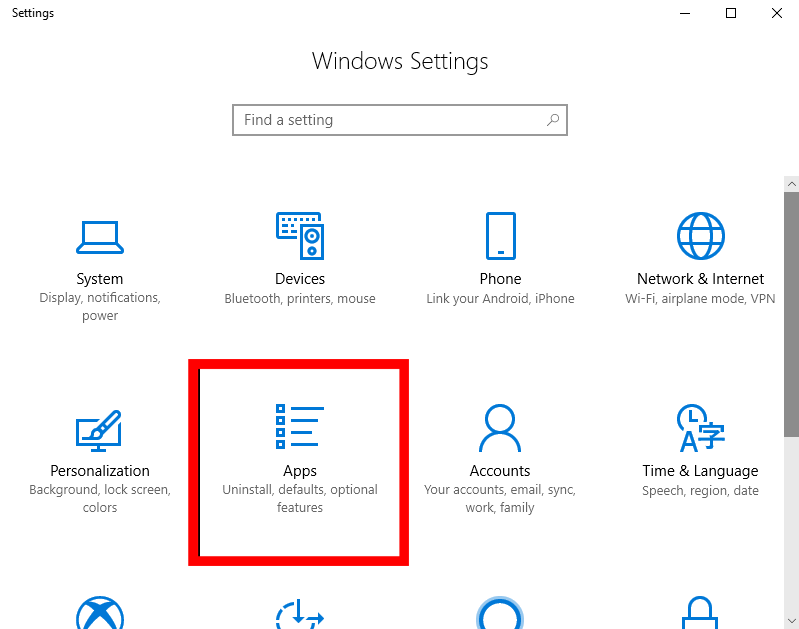
4: Opprett en ny konto på datamaskinen
Å opprette en ny Microsoft-konto på datamaskinen din kan fikse problemet med høy bruk av DCOM-serverprosessstarteren . Så opprett en ny konto på datamaskinen din, og hold alle kontoinnstillingene i den nye kontoen på samme måte som den nåværende kontoen.
Men før du oppretter en ny konto, start opp systemet i sikker modus.
Følg de angitte trinnene for å starte systemet i sikker modus:
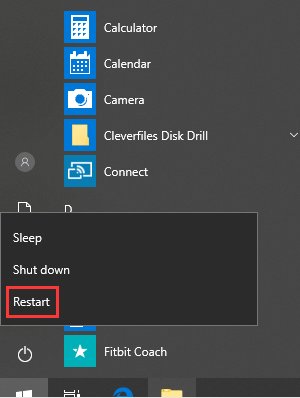
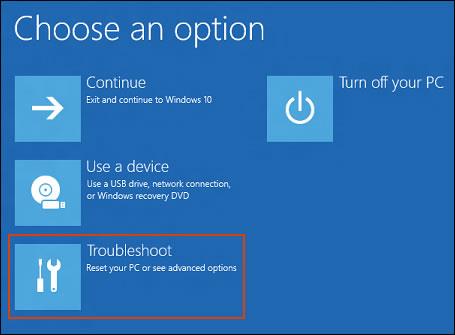
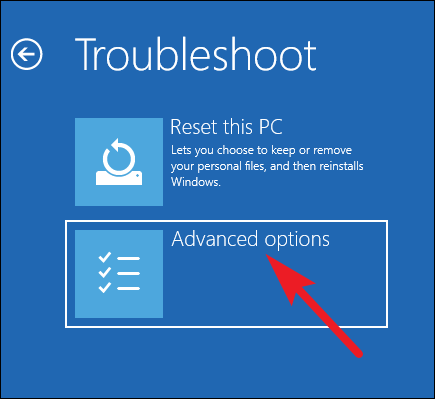
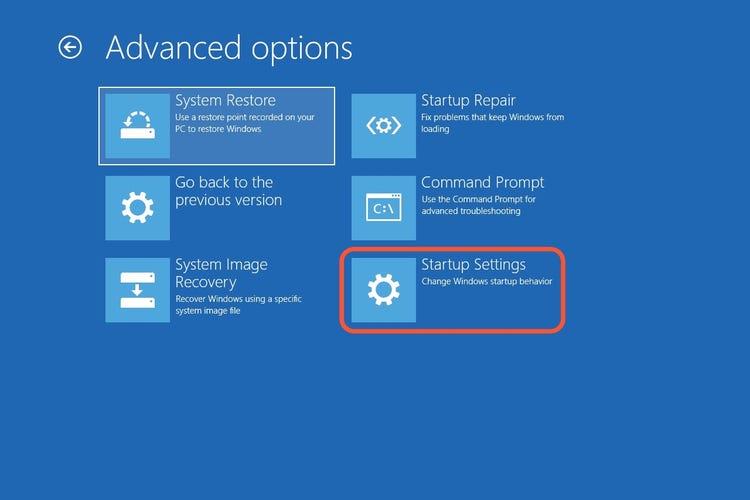

Nå, for å opprette en ny konto på din Windows 10-datamaskin, følg trinnene nedenfor:
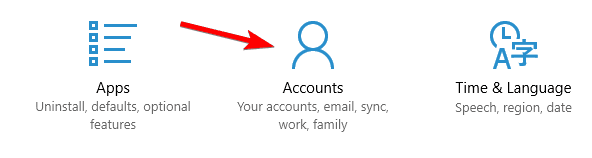
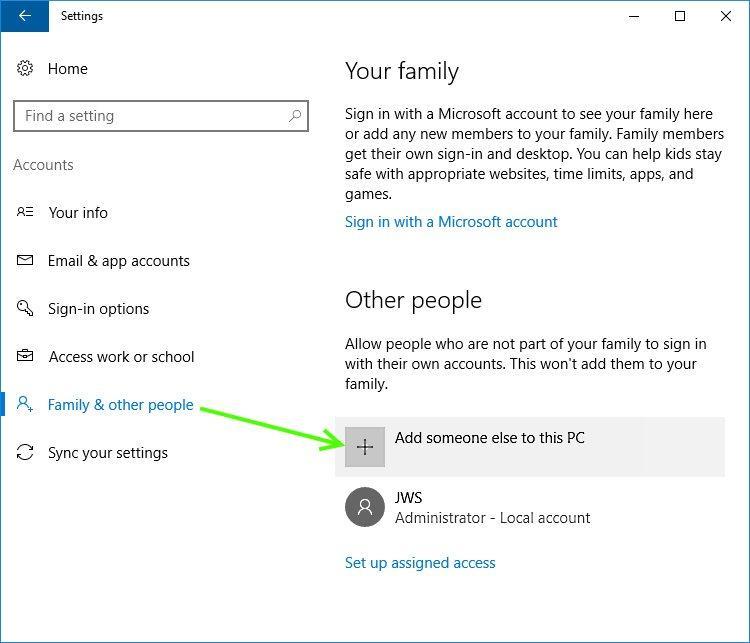
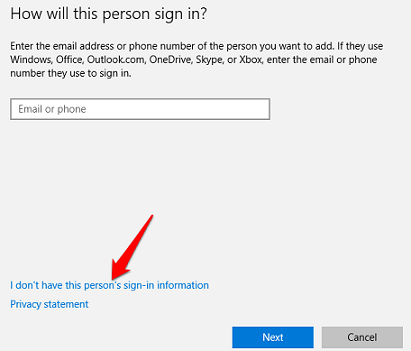
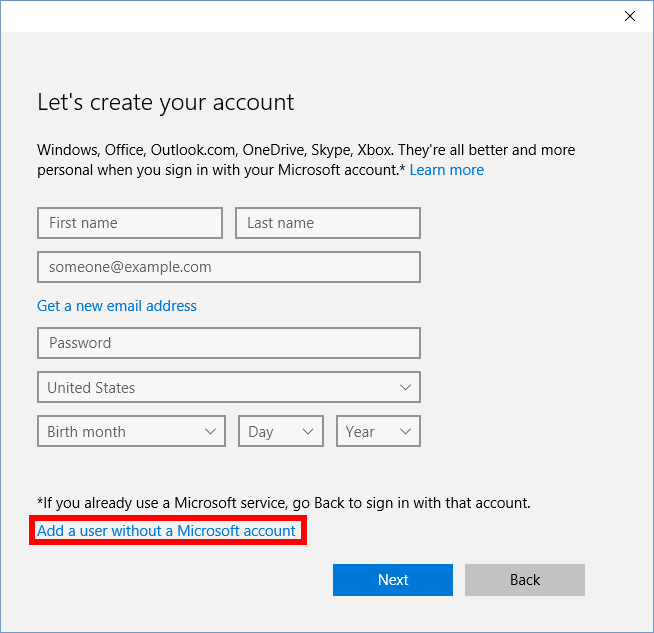
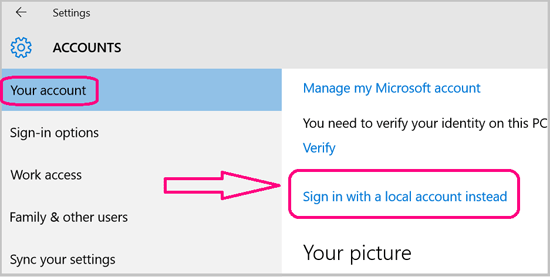
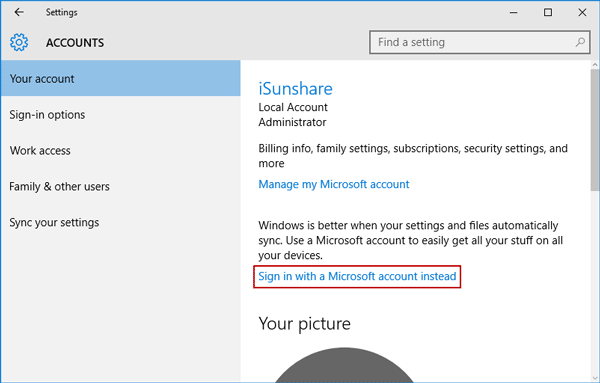
Alternativ metode:
I tilfelle, hvis du ikke får tilgang til kontoinnstillingene, kan du prøve å bruke ledeteksten for å opprette en ny konto.
Men for å utføre denne metoden, må du ha administrative rettigheter.
Følg nå de gitte trinnene for å opprette en ny konto ved å bruke ledeteksten:
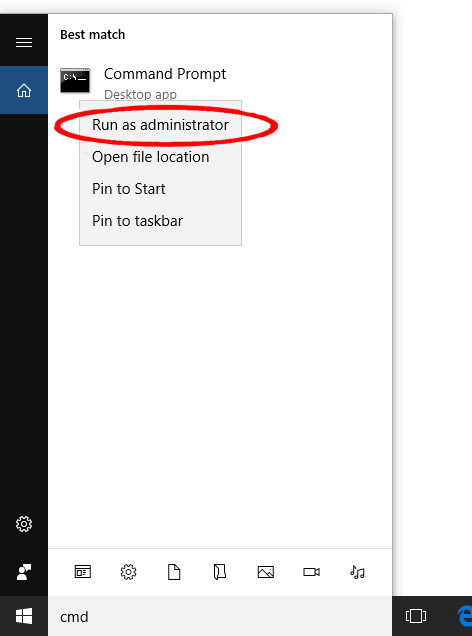
nettbruker /legg til [brukernavn] [passord]
nye lokale gruppeadministratorer [brukernavn] /add
5: Koble fra de eksterne enhetene
For å fikse problem med høy bruk av DCOM-serverprosessstarter på Windows 10 , kan du prøve å koble fra alle eksterne enheter fra datamaskinen.
I så mange tilfeller hevdet brukere at denne metoden er ganske nyttig for å fikse dette problemet. Når eksterne enheter som PlayStation, Xbox, nettbrett, smarttelefoner osv. kobles til datamaskinen din, begynner de å bruke ressurser på datamaskinen din for å bli synkronisert med systemet ditt. Ikke bare synkroniseringsprosessen, men bakgrunnsprosessene bruker også ressurser på datamaskinen din.
Så for å fikse dette problemet, koble fra alle eksterne enheter fra datamaskinen og start datamaskinen på nytt og sjekk om DCOM-serveren fortsatt har et problem med høy bruk .
Anbefalt løsning – Løs PC-feil og -problemer
Hvis du opplever flere feil og problemer på datamaskinen din, og du ikke ønsker å fikse disse problemene manuelt, så har jeg en løsning for deg. Prøv PC-reparasjonsverktøyet for å fikse alle PC-relaterte problemer automatisk.
Dette er et avansert multifunksjonelt reparasjonsverktøy som fikser alle PC-feilene med bare noen få klikk. Den fikser problemer og feil på PC-en, for eksempel DLL, rens registeroppføringene dine, BSOD-feil, spillfeil, beskytt systemet mot virus-/malwareinfeksjon, reparer ødelagte Windows-systemfiler og mye mer.
Dette verktøyet fikser ikke bare feil, men optimaliserer også PC-en for å forbedre ytelsen.
Få PC Repair Tool for å fikse PC-feil og problemer automatisk
Konklusjon
Så dette var løsningene for å fikse problemet med høy bruk av DCOM-serverprosessstarteren på din Windows 10-datamaskin. Hvis du opplever dette problemet på din Windows 10-datamaskin, kan du prøve disse løsningene.
Jeg har prøvd å gi deg den beste og effektive løsningen for å fikse dette problemet og håper disse løsningene vil fungere for deg.
Windows Memory Diagnostic-verktøyet ser etter feil med RAM- en til systemet og fikser dem hvis mulig. For å kjøre Windows Memory Diagnostic-verktøyet er fremgangsmåten som følger:
Når testen er fullført, starter Windows på nytt automatisk. Hvis verktøyet oppdager feil, bør du kontakte datamaskinprodusenten for informasjon om hvordan du fikser dem, siden minnefeil vanligvis indikerer et problem med minnebrikkene i datamaskinen eller annet maskinvareproblem.
Slik legger du til Gmail på oppgavelinjen i Windows 10/11 ved hjelp av Chrome eller Microsoft Edge. Få en rask og enkel veiledning her.
Hvis App Store forsvant fra startskjermen på iPhone/iPad, ikke bekymre deg, det er en enkel løsning for å gjenopprette den.
Oppdag de beste ublokkerte spillnettstedene som ikke er blokkert av skoler for å forbedre underholdning og læring.
Mottar feilmelding om utskrift på Windows 10-systemet ditt, følg deretter rettelsene gitt i artikkelen og få skriveren din på rett spor...
Du kan enkelt besøke møtene dine igjen hvis du tar dem opp. Slik tar du opp og spiller av et Microsoft Teams-opptak for ditt neste møte.
Når du åpner en fil eller klikker på en kobling, vil Android-enheten velge en standardapp for å åpne den. Du kan tilbakestille standardappene dine på Android med denne veiledningen.
RETTET: Entitlement.diagnostics.office.com sertifikatfeil
Hvis du står overfor skriveren i feiltilstand på Windows 10 PC og ikke vet hvordan du skal håndtere det, følg disse løsningene for å fikse det.
Hvis du lurer på hvordan du sikkerhetskopierer Chromebooken din, har vi dekket deg. Finn ut mer om hva som sikkerhetskopieres automatisk og hva som ikke er her
Vil du fikse Xbox-appen vil ikke åpne i Windows 10, følg deretter rettelsene som Aktiver Xbox-appen fra tjenester, tilbakestill Xbox-appen, Tilbakestill Xbox-apppakken og andre..


![[100% løst] Hvordan fikser du Feilutskrift-melding på Windows 10? [100% løst] Hvordan fikser du Feilutskrift-melding på Windows 10?](https://img2.luckytemplates.com/resources1/images2/image-9322-0408150406327.png)



![FIKSET: Skriver i feiltilstand [HP, Canon, Epson, Zebra og Brother] FIKSET: Skriver i feiltilstand [HP, Canon, Epson, Zebra og Brother]](https://img2.luckytemplates.com/resources1/images2/image-1874-0408150757336.png)

![Slik fikser du Xbox-appen som ikke åpnes i Windows 10 [HURTIGVEILEDNING] Slik fikser du Xbox-appen som ikke åpnes i Windows 10 [HURTIGVEILEDNING]](https://img2.luckytemplates.com/resources1/images2/image-7896-0408150400865.png)